本記事では、日本政府よりリリースされた「新型コロナワクチン接種証明書アプリ」で発行した接種証明書をウォレット(Wallet/Apple Pay)に追加し、接種証明書をスムーズに提示する方法について解説します。
執筆時点では、接種証明書を提示するにはアプリを起動する必要があるものの、当記事の方法であればアプリを起動せず、ウォレットを開くだけで提示が可能になります。
目次
iOSのテキスト認識表示機能をオンにする
執筆時点、ワクチン接種証明書アプリで発行した接種証明書をウォレット(Wallet/Apple Pay)に追加する場合、アプリ内で発行できるQRコードを使用する必要があります。
QRコードを印刷しカメラで読み取る..といった方法でも可能ですが、以下の手順でテキスト認識表示機能をオンにすることで、手元の操作だけで接種証明書を簡単にウォレットに追加できます。(iOS15以降)
- iPhoneの設定アプリを開く
- 設定項目から一般をタップ
- テキスト認識表示をオンにする
- 「テキスト認識表示をオンにしますか?」と表示されるのでオンにするをタップ
接種証明書をウォレット、Apple Payに転送する方法
ワクチン接種証明書アプリで証明書発行後、以下の手順でQRコードを画像としてiPhoneに保存してください。
-
ワクチン接種証明書アプリの起動直後の画面、ホームで予防接種証明書をタップ
-
折りたたまれているメニュー、二次元コードを表示するをタップ
-
スクリーンショットを撮影する
- (Face IDを搭載した機種)サイドボタンと音量を上げるボタンを同時に押して放す
- (ホームボタンを搭載した機種)ホームボタンとサイドボタン、またスリープボタンを同時に押して放す
-
iPhoneの写真アプリで撮影したQRコード画像を開く
-
QRコード部分を長押し(指を置き続ける)
-
表示されるメニューからヘルスケアで開くをタップ
-
「ウォレットとヘルスケアに追加します」でウォレットとヘルスケアに追加をタップ
-
画面に「ワクチン接種記録が追加されました」と表示されれば完了です。
ウォレットで接種証明書を表示、提示する方法
ウォレットに追加した接種証明書は、iPhoneにインストールされているウォレットアプリからでも表示できますが、ウォレットのダブルクリック機能をオンにすることで、サイドボタンもしくはホームボタンの2度押しで接種証明書を表示できるようになります。
- iPhoneの設定アプリを開く
- ウォレットとApple Payをタップ
- サイドボタン(もしくはホームボタン)をダブルクリックをオンにする
以後は、サイドボタン(もしくはホームボタン)をダブルクリックするとウォレットが開くので、カードのリストからワクチン摂取カードをタップすると接種記録を提示できます。(多数のカードを追加している場合は、画面下部に束ねられたように表示されます)
※ 当記事の手順は執筆時点のバージョン1.0.3に準拠しています。今後のアップデートで手順が変更になる場合や、手軽にウォレットに追加できるアップデートが配信される可能性があります。
 新型コロナワクチン接種証明書アプリ
新型コロナワクチン接種証明書アプリ
カテゴリ: メディカル
無料
※最新価格はAppStoreを確認して下さい。

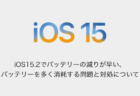

コメントを投稿する(承認後に反映)